Как вы думаете, удобно носить с собой все офисные программы, которые настроены только под вас, и работать в них на любом компьютере? Думаю, что вы ответите «Да». А ведь такое вполне возможно. Офис на флешке — это не мечта, а реальнось.
Достаточно загрузить на флешку бесплатный пакет офисных программ OpenOffice .org , который не только не уступает по своей функциональности всем известному офисному пакету от Microsoft, но иногда даже превосходит его. Взять хотя бы то, что этот пакет многоязычный и работает под всеми основными операционными системами, такими как Linux, Unix, Windows, Vista. А самое главное – все документы, созданные в нем можно читать, редактировать и сохранять файлы в форматах Microsoft Office.
Создаем свой офис на флешке
Иметь самые необходимые программы на флешке, очень удобно. Вы можете подключить ее к любому компьютеру и запустить любимую игру или просмотреть почту.
А можно носить с собой целый офисный пакет. Для этого необходимо всего лишь загрузить такой пакет на флешку. Как это сделать, я сейчас расскажу.
Как сохранить документ word на флешку
OpenOffice .org позволяет работать с электронными таблицами, текстовыми документами, графиками, базами данных и т.д.
В состав OpenOffice .org входит:
- Writer (текстовый процессор и редактор HTML);
- Calc (электронные таблицы);
- Draw (векторный графический редактор);
- Impress (система презентаций);
- Math (редактор формул);
- Base (модуль доступа к базам данных);
А так же может экспортировать документы в формате PDF и поддерживает Flash.
Как установить OpenOffice.org на флешку
Скачайте себе на компьютер OpenOffice.org и запустите его для установки. Во время установки вас спросят, куда устанавливать программу. Укажите свою флешку (только не забудьте её перед этим подключить к компьютеру). Можете создать отдельную папку, потому что файлов будет много.
Я свою папку назвала по имени программы.
Теперь сидите и ждите пока программа установиться. На флешке этот процесс занимает немного больше времени, чем на жестком диске.
После того, как программа установилась, зайдите в ту папку, в которую устанавливали программу. У вас в ней должно быть 11 файлов.

Запустите любой из цветных файлов с окончанием . exe
Вас попросят зарегистрироваться. Не пугайтесь – это чистая формальность.


Вслед за ростом объёма памяти флэш-дисков и их скорости работы, более обширным стало и их применение. Теперь можно использовать находящиеся на дисках полные версии приложений, в частности:
— текстовые редакторы;
— электронные таблицы;
— Интернет браузеры;
— графические пакеты.
Флэш-диски (также известные как съёмные диски, диски USB, ключи USB) представляют собой отличные портативные решения. Благодаря объёмам памяти, исчисляемым гигабайтами, вы можете всегда иметь с собой все ваши электронные таблицы, презентации и другие документы, и в любой момент их использовать.
К сожалению, ваши данные не будут ничего собой представлять, если не будет соответствующих приложений. Компьютеры в публичных библиотеках, Интернет кафе и отелях обычно оснащены только браузером. Офисы имеют весь спектр приложений, но не все из них используют Microsoft Office. Но даже если Microsoft Office установлен, доступ к приложениям может быть защищён системой безопасности и паролем.
Использование чужого компьютера также несёт в себе определённый риск. Каждый раз при использовании приложения, вы оставляете следы своего пребывания. Программное обеспечение обычно сохраняет старые версии файлов как доказательство. Это может представлять собой угрозу вашей сугубо личной информации.
Благодаря увеличению объёма памяти флэш-диска, перемещение приложений становится легче. За счёт использования приложений со своего флэш-диска, вы значительно сокращаете угрозу безопасности ваших данных.
Однако использование программного обеспечения с вашего флэш-диска не так просто, как установка Office на съёмный диск. Приложения должны запускаться и работать с флеш-диска, без установки этих приложений на компьютер. Компьютеры с Visual Basic, Net или Java будут ненадёжными для флэш-дисков. Флэш-диски не могут зависеть от расположения, так как при подключении флэш-диска к компьютеру, вы способны определять какая буква будет присвоена флэш-диску. Установки и файлы также должны храниться на вашем флэш-диске, а не на используемом вами компьютере.
К счастью, всё больше и больше приложений соответствуют требованию автономной работы. Более того, самые лучшие из этих приложений вы можете получить совершенно бесплатно.
Портативный Open Office.
Open Office – это удивительный (и что самое интересное, бесплатный) программный пакет от Microsoft.
Он включает в себя:
— текстовый редактор;
— электронные таблицы;
— программу для создания презентаций;
— пакет рисования;
— программу баз данных.
Хотя его интерфейс немного отличен от стандартной версии, умения пользоваться классическим MS Office будет достаточно для использования Open Office.
Несмотря на то, что Open Office разрабатывался для работы на стационарных компьютерах, существует также портативная версия, которая работает на съёмных дисках. Для установки приложения необходимо 144 мегабайта свободного места на диске, так что понадобится с большим объёмом памяти, хотя сегодня это уже не проблема.
Firefox – это ещё одно приложение для стационарных компьютеров, которое стало весьма популярно в мире портативного программного обеспечения. Несмотря на то, на любом используемом вами компьютере будет установлен браузер, данный браузер призван облегчить вашу жизнь несколькими способами.
Во-первых, он позволяет вам импортировать закладки с версии для стационарного компьютера. Так что, даже находясь вдали от своего компьютера, вы всегда сможете вспомнить адрес важного для вас сайта. Во-вторых, он позволяет вам использовать плагины, к которым вы привыкли. Наконец, на используемом вами компьютере не останется следов вашего пребывания. Никто не сможет посмотреть вашу историю посещённых страниц или кэш память.
Если вам нужно доказательство того, что хорошие программы поставляются в небольших пакетах, вам нужно обратить внимание на Photofiltre. Это редактор для рисования и фотомонтажа, который работает с флэш-диска.
Формат PDF стал основным форматом для обмена файлами без изменения их формата. Foxit Reader является удобной программой для чтения PDF файлов.
PStart – это идеальная программа для управления запуском приложений. Так как эта программа использует относительные пути для запуска приложений, она не сталкивается с трудностями при присвоении флэш-диску разных букв на разных компьютерах. Чтобы добавить приложение в список главного меню, нужен всего один щелчок мыши. PStart также может предложить функцию поиска и создания заметок.
Наверное, многие попадали в ситуацию, когда нужно в срочном порядке напечатать или открыть документ Microsoft Word. Но программа Microsoft Office не была установлена на компьютере. Соответственно, ее нужно установить. Но что делать в той ситуации, когда у вас нет установочного диска или сломался оптический привод? Проблема решается довольно просто.
Нужно взять флешку и скопировать туда программу Microsoft Office, которую можно взять, к примеру, у друзей.
Вам понадобится
- — Компьютер с ОС Windows;
- — программа Microsoft Office;
- — флешка;
- — программа WinRAR.
Инструкция
О том, что такое флэшка, Вы можете прочитать на многих сайтах. Вам также подробно расскажут, чего нельзя с ней делать. А вот как узнать, что с ней можно делать? А вот бы урок с наглядным показом по всем пунктам (от А до Я) о работе с флэшкой? Допустим, что Вы пожелали перенести с одного компа на другой текст (пускай второй комп к Интернету будет неподключен).
А во втором случае мультик, в третьем случае и то и другое. Что самое главное в уроке – ВСЕ последовательные действия переноса.
Оригинальное требование? Но ведь только таким образом можно показать, разъяснить, уберечь незнайку (камушек в огород новичков, не совладать им с флэшкой) от лишних и ненужных действий!
Информации о флешке много, а вот конкретной пошаговой “инструкции” по работе с флешкой нет! А зря! Уверена, что такие вот “трудности” есть у многих, а вот написать о них. Так что держите урок о работе с флешкой.
Вот как выглядит обычная флэшка.
Шаг 1. Вставляете ее в USB-порт (см. картинку).
Рядом с этим портом обычно находятся разъемы для наушников и микрофона.
Вот они рядом зеленого и розового цвета.
Шаг 2. Теперь нажимаете «Пуск». Затем «Мой компьютер». Среди картинок вы увидите картинку съемного диска. Название у нее может быть любое.
Главное это его наглядное изображение на картинке.
Например, «KINGSTON (F:) ». При этом «KINGSTON» означает название производителя флэшки, а (F:) – это название диска.
Шаг 3. Записывать информацию на флэшку можно, по крайней мере, 2-мя способами. Рассмотрим оба.
1 способ. Продолжим с того места, на котором остановились.
1. Щелкаем по изображению флэшки левой клавишей мышки. В результате вам откроется ее содержимое.
2. Выбирайте на рабочем столе или в любой другой папке нужный файл (текстовый документ, музыку, видео, все, что угодно), который вы хотите скопировать на флэшку.
3. Теперь захватываете его левой клавишей мыши и тащите в папку флешки. Отпускаете.
Все. Вы скопировали файл на флешку!
1.Выбираете нужный вам файл для копирования на флешку.
2. Щелкайте по нему правой клавишей мышки.
3. Выбираете пункт «Отправить»
4. Затем выбираете пункт с изображением флешки. В нашем примере «KINGSTON (F:) ».
5. Все, файл отправлен на флешку. Можете проверить его наличие на флешке.
Шаг 4. Информацию Вы записали. Теперь надо безопасно извлечь флешку из компьютера. Для этого делаете следующее.
На этом все. Теперь вы и работу с флешкой освоили. И готовы покорять новые компьютерные горизонты! Успехов вам в этом!
Так называемые программы portable версий — это программы, которые распаковываются в любое место, скажем на флешку и могут работать на любом компьютере СРАЗУ без установки . Это бывает очень удобно — Вы вставляете Вашу флешку с распакованной программой в любой компьютер — и сразу запускаете с Вашей флешки программу! Я сам когда переустанавливаю windows — потом сразу переписываю на жесткий диск с флешки десятки portable программ, перечисленных ниже, тупо бросаю ярлыки запускаемых.exe файлов на рабочий стол — и все. СРАЗУ же после начала работы с системой — мне УЖЕ доступны без установки два десятка нужнейших программ. Разумеется, чтобы все документы сами автоматически распознавались при клике приложениями, потом я часть программ (например офис) все таки инсталлирую. Но это уже можно сделать и позже. когда будет настроение и время:-)
Итак. начинаем перечислять самые популярные и нужные portable версии программы: во всех случаях в статье — в кратком описании любой программы есть ссылка на ее рабочую версию которую можно запустить даже с флешки
Ваша антивирусная защита с флешки!
Если на каком то компьютере установлен какой то антивирус и Вы сомневаетесь в его эффективности?
С помощью утилиты Dr.Web CureIt! ® без установки Dr.Web. в системе прямо с флешки Вы можете быстро проверить Ваш компьютер и, в случае обнаружения вредоносных объектов, сразу вылечить его. Лишь не забывайте раз в несколько месяцев скачивать с сайта Dr.Web новую версию утилиты — и все это совершенно бесплатно!
Просмотр видео и аудио универсальным плеером GOM Media Player portable или VLC media player portable
Распознавание текста самая продвинутая программа ABBYY FineReader portable
Утилиты, поддерживающие Вашу систему в чистоте — Uninstall Tool portable и CCleaner portable .
Программа для обмена текстовыми сообщениями и обмена файлами через сеть
Источник: girlsgameland.ru
Как Перенести На Флешку Текст С Ворда • Как сохранить текст
Гораздо удобнее для копипаста использовать не функции меню, а сочетания «горячих клавиш». При этом комбинация клавиш «Ctrl+C» будет соответствовать команде «Копировать», а сочетание « Ctrl+V» — команде «Вставить». Основная же проблема, с которой сталкиваются пользователи, собираясь скинуть или скопировать большие массивы данных на свои флешки ограничения файловой системы FAT32 на максимально возможный объем одиночного файла. буква диска на котором установлена операционная система, как правило это буква С.
Как скинуть ворд на флешку — Новости с мира ПК
Теперь давайте попробуем закинуть на флешку фильм большого размера, для этого выделяем видео, которое хотим скопировать, затем один раз нажимаем правую кнопку мыши, в появившемся контекстном меню выбираем пункт Копировать. Теперь остается проверить, что папку с документами записана на флешку. То есть я тут рассказываю о том, как зарабатывать при помощи интернета, о каких-то крутых сервисах для экономии в путешествиях, но это все как об стенку горох, потому что компьютеры это темный лес для некоторых моих гостей. Попробуем снова скопировать наш большой файл на флешку.
Мнение эксперта
Черноволов Василий Петрович, бизнес-консультант
Со всеми вопросами вы можете обращаться ко мне!
Задать вопрос эксперту
Как скопировать на флешку • Когда архивация закончится, интерфейсе ВинРАР мы увидим, что появились архивы в формате RAR с обозначением порядковых частей. В нем вам нужно найти поле для поиска файлов, у меня оно называется Найти программы и файлы. Перенести документ с электронной почты на флешку, конечно же, можно. Для получения бесплатной консультации пишите мне!
Как скинуть файл с компьютера на флешку
Как скинуть на флешку документ из Ворда? Лучшие короткие ответы на вопросы
0, то для достижения более высокой скорости передачи данных, подключайте флешку в USB 3.
Там вы найдете много полезной информации по работе с компьютером.
Как перекинуть папку с компьютера, ноутбука на флешку?
Как скопировать файл или папку три простых способа
Данная статья предназначена в первую очередь для новичков которые с компьютером на ты.
На этом я буду заканчивать. Надеюсь, что статья оказалась для вас полезной, помогла вам разобраться с основными моментами. Двигайтесь вперед, совершенствуйтесь, будьте лучше. А у меня на сегодня все, спасибо за внимание и пока! Когда вы на своем компьютере откроете флешку вам нужно в любом пустом месте один раз нажать правую кнопку мыши, после чего откроется контекстное меню windows, в котором вам нужно выбрать пункт Вставить. буква диска на котором установлена операционная система, как правило это буква С.
Как сохранить файл присланный по почте?
Теперь давайте попробуем закинуть на флешку фильм большого размера, для этого выделяем видео, которое хотим скопировать, затем один раз нажимаем правую кнопку мыши, в появившемся контекстном меню выбираем пункт Копировать. Заходим на флешку и убеждаемся, что на ней находится папка с файлами.
- 1 Используйте сочетания клавиш и мыши
- 2 Обновление до Windows 8 или 10.
- 3 Установить TeraCopy.
- 4 Используйте команду Robocopy в пакетном скрипте
- 5 Копировать прочь
После чего на вашем компьютере начнется процесс загрузки видео большого размера, также в процессе загрузки видео на флешку вы увидите, сколько времени осталось до завершения загрузки файла на флешку. Ниже показаны изображения с разных компьютеров при сохранении файлов в яндекс почте.
Мнение эксперта
Черноволов Василий Петрович, бизнес-консультант
Со всеми вопросами вы можете обращаться ко мне!
Задать вопрос эксперту
Почему файлы не копируются на флешку • Некоторые пользователи задают вопрос как сохранить файл присланный по почте на компьютере или флешке. ваше имя пользователя под которым вы зашли в операционную систему. Для тех кто не знает папка загрузки, или в английском варианте Downloads расположена по пути. Для получения бесплатной консультации пишите мне!
Как очень быстро скопировать файл?
И наконец, как сделать всё правильно
Визуально это выглядит проще, на примере windows 8.
Как записать на флешку файлы большого размера
Способ 1: Архивация файла с разбиением архива на тома
Чтобы справиться с этой задачей, вы должны представлять, как выглядят значки программ. Чаще всего это значок документа с буквой W, или как в последнем случае — с буквой А (так обозначается программа WordPad):
Блог Лены Исхаковой Как махнуть на отдых (и не только рукой)
- вставьте карту в свободный вход USB;
- подождите немного, чтобы ПК ее распознал;
- затем найдите папку, которую нужно переместить;
- кликните по ней правой кнопкой мыши и нажмите «Копировать»;
- затем откройте флешку во вкладке «Мой компьютер»;
- найдите место без файлов и кликните по нему правой кнопкой;
- нажмите «Вставить».
Мнение эксперта
Черноволов Василий Петрович, бизнес-консультант
Со всеми вопросами вы можете обращаться ко мне!
Задать вопрос эксперту
Способ 3: Форматирование запоминающего устройства • Для получения бесплатной консультации пишите мне!
Работа с документом и редактирование текста
Как с нуля напечатать текст на компьютере и отправить его на печать или на флешку
Как найти нужную программу на компьютере
Иногда переместить папку с ПК или ноутбука нужно быстро и нет времени, чтобы открывать окошки и искать места с хранением документов. В таких случаях пользуются штатным перемещением, работая исключительно в меню, которое открывается на самой иконке папки. Такой способ подходит для более простых операций.
Как сделать запись на флешку с компьютера?
Как скачать документ с Ворда?
Как скопировать файл с электронной почты на флешку?
Иногда переместить папку с ПК или ноутбука нужно быстро и нет времени, чтобы открывать окошки и искать места с хранением документов. В таких случаях пользуются штатным перемещением, работая исключительно в меню, которое открывается на самой иконке папки. Такой способ подходит для более простых операций.
Как скачать фото с компьютера на флешку?
Как открыть документ Word онлайн?
Как распечатать документ на принтере
Присланный по почте файл можно сохранить на компьютер. Обычно для этого есть специальная кнопка или ссылка рядом с файлом, она называется «Скачать». Если откроется диалоговое окно для выбора места сохранения документа, выбираем сразу флешку. Если файл сохранится в папку Загрузки, находим его там, копируем на флешку.
Программа для работы с текстом
Мнение эксперта
Черноволов Василий Петрович, бизнес-консультант
Со всеми вопросами вы можете обращаться ко мне!
Задать вопрос эксперту
Как записать программу на флешку? • Для получения бесплатной консультации пишите мне!
Способ 2: Конвертирование файловой системы в NTFS
Как сохранить текст
Как скинуть файлы на флешку
Как скинуть текстовый файл на флешку
Подключаем флешку к системному блоку через USB разъём. Если у вас флешка стандарта USB 2.0, то её можно подключать в любой разъём, а если USB 3.0, то для достижения более высокой скорости передачи данных, подключайте флешку в USB 3.0 разъём (их обычно меньше на плате и они выделяются синим цветом).
Третий способ – копирование больших объемов
Мнение эксперта
Черноволов Василий Петрович, бизнес-консультант
Со всеми вопросами вы можете обращаться ко мне!
Задать вопрос эксперту
Второй способ • Для получения бесплатной консультации пишите мне!
Как записать программу на флешку. Вариант второй
Как скопировать файл три простых способа
Блог Лены Исхаковой
Как записать файл на флешку
Интегрированный полнотекстовый банк правовой информации:
- Работодатель Потерял Трудовой Договор Работника Что Делать • Что сказали суды
- Как Продлить Трудовой Договор С Генеральным Директором • Общие сведения
- С 02 Или Со 02 Как Правильно • Первый способ
- Как Узнать Списана Ли Машина В Утиль • Проверка в онлайн-режиме
- Коэффициент Дго Без Учета Износа Какой • Отличия от осаго
- Как Платить Меньше Транспортный Налог На Автомобиль • Первый способ
- Как Ввести В Состав Ооо Нового Учредителя • Первый способ
- Если Ты Виновник Дтп Кто Оплачивает Ремонт • При повреждении авто
- Как Перенести Текст С Бумаги В Ворд • Как сохранить текст
Источник: bizkompass.com
Как перенести напечатанный текст на флешку
Перед тем как вникнуть в процесс, как скопировать файл на флешку, важно научиться правильно её подключать. Съёмные накопители могут иметь статичный разъём или выдвижной. Если вы взяли в руки накопитель и не видите такого разъёма, не переживайте, всё имеется в наличии, только производитель сделал его выдвижным. Сбоку на корпусе вы увидите ползунок, потянув его вверх, разъём появится, после этого вы сможете без затруднений вставить накопитель в компьютерную технику.

В ноутбуке таких USB-разъёмов может быть несколько, при этом они могут располагаться с правой и с левой стороны. В компьютерном системном блоке тоже несколько разъёмов, но они находятся на передней и задней панели. Внимательно осмотрите свою компьютерную технику, найдите такой USB-разъём, и подключите цифровой носитель. Если вы всё правильно сделали, съёмный накопитель отобразится на вашем ПК.
Можно самостоятельно проявить любопытство и просмотреть его отображение. Достаточно кликнуть по ярлыку «Компьютер», откроется окно, в котором будут отображены все логические диски и ваш подключенный носитель. Кроме этого, вы сможете обнаружить, под какой буквой он отображается и какое свободное место имеется на нём.
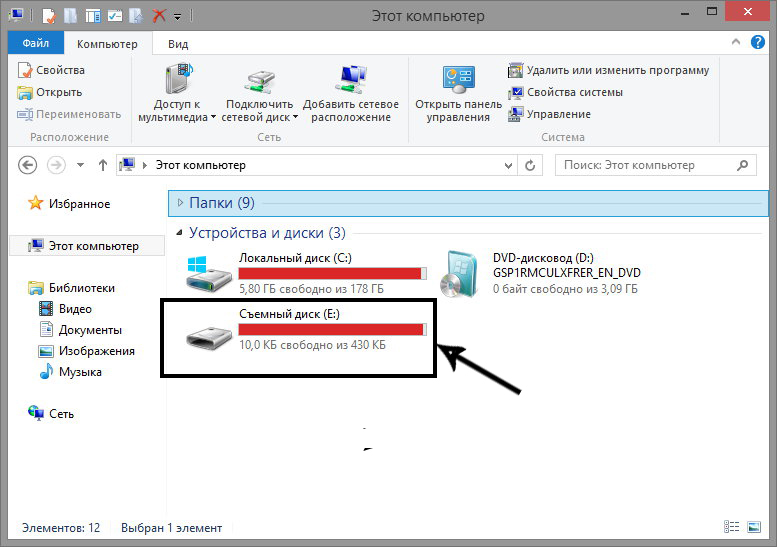
После такой успешной подготовительной работы можно приступать к дальнейшему освоению материала, как быстро и правильно сбросить с компьютера информацию на вашу флешку.
Алгоритм действий
Существует несколько вариантов действий, позволяющих осуществить копирование любого контента как на съёмный накопитель, так с него на ПК. Прежде всего, вам нужно открыть сам подключенный вами накопитель. Это можно сделать несколькими способами. Можно просто кликнуть по ней в окне «Компьютер» двойным щелчком, после этого она откроется.
Также можно кликнуть один раз по ней, но только правой клавишей мышки, а потом выбрать параметр «Открыть». В любом случае носитель без проблем откроется. Теперь предлагаем вам воспользоваться первым способом, как на флешку скинуть файл.
Для этого откройте папку на компьютере, на котором хранится тот документ, который вам очень нужно скопировать на съёмный носитель. Кликните по этому документу правой клавишей мышки и выберите параметр «Копировать». Теперь откройте окно цифрового носителя, снова кликните правой клавишей мышки, но теперь выберите параметр «Вставить».
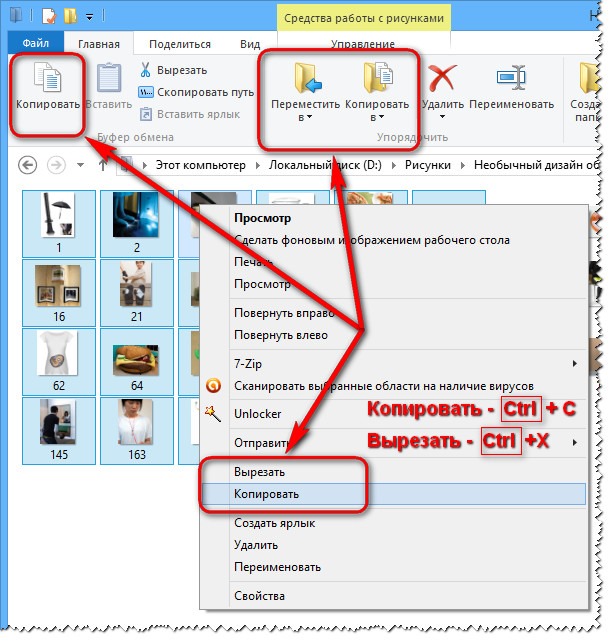
Если ваш документ имеет маленький размер, он скопируется мгновенно. Если же ваш документ имеет большой размер, или вы копируете видео, то придётся немного подождать. Процесс копирования будет отображаться у вас на экране. Постепенно будет заполняться строка копирования зелёным цветом. Когда эта строка полностью окрасится в зелёный цвет, тогда документ будет скопирован.
Существует и второй вариант действий, как перекинуть на флешку файл. Для этого откройте два окна одновременно. В одном окне должен размещаться нужный вам файл, а второе окно – это куда вы желаете скопировать контент. Теперь кликните по документу, с которым вам нужно поработать и разобраться, как скопировать его на съёмный носитель.
После того как вы кликнули по нему один раз, зажмите левую клавишу мышки, не отпуская палец, потяните мышку по направлению к окну, отвечающей за ваш USB-накопитель. После того как ваша рука переместится на это окно, отпустите зажатый палец. Всё, после этого автоматически запустится процесс копирования. Проделав такие манипуляции повторно, вы будете не только знать, как документ скинуть на флешку, но и мастерски всё это выполнять.

Если вы желаете узнать, как скопировать программу на флешку с компьютера, тогда знайте, что процесс копирования ничем не отличается. Только в большинстве случаев копируют инсталляционный файл, чтобы им впоследствии воспользоваться и установить программу на другом ПК.
Если же перекопировать папку с установленной программой, это не позволит впоследствии в большинстве случаев воспользоваться таким ПО. После завершения процесса копирования остаётся извлечь правильно цифровой носитель, кликнув по её изображению и выбрав параметр «Безопасное извлечение».
Итак, нет никаких проблем с копированием документов на съёмный носитель. Вы никогда не столкнётесь со сложностями, если изучите эти рекомендации и будете чётко следовать этому алгоритму.
Почему файлы не копируются на флешку
Бывает такое, что собираешься на флешку скопировать файл и есть свободное место для этого, но почему-то ничего не копируется. По идее Windows должен проинформировать сообщением, что файл слишком велик для конечной файловой системы. Имеется ввиду файловая система на flash-накопителе. По дефолту флехи отформатированы в файловую систему FAT32 и это можно увидеть, открыв свойства через контекстное меню.

Файловая система FAT32 позволяет скинуть файл с компьютера на флешку объёмом до 4 гб. Это ограничение конечно же можно снять. Об этом я писал в статье Как записать большой файл на флешку (больше 4 гб). Вы можете перейти по ссылке на эту запись и ознакомиться с материалом. Если вкратце, то нужно через контекстное меню отформатировать флешку в NTFS файловой системе.
Все данные при этом удалятся, поэтому данные предварительно скопируйте в компьютер.
Как с нуля напечатать текст на компьютере и отправить его на печать или на флешку
Всем привет, мои дорогие! Буквально вчера я осознала такую вещь, что многие из моих читателей очень плохо разбираются в компьютерах. То есть я тут рассказываю о том, как зарабатывать при помощи интернета, о каких-то крутых сервисах для экономии в путешествиях, но это все как об стенку горох, потому что компьютеры это темный лес для некоторых моих гостей.
Так вот сегодня я решила исправить это упущение и начать с очень подробного рассказа о том, как печатать текст на компьютере. Итак.
5 Честных Сервисов Заработка в Интернете [PDF]
Понравился урок – поделитесь с друзьями! (Для этого нажмите одну из кнопок ниже)
Комментирование и размещение ссылок запрещено.
1. Программа для работы с текстом
Для создания текстового электронного документа существуют специальные программы. Именно они позволяют напечатать текст, то есть создать макет документа в электронном виде, который потом можно распечатать на компьютере или скинуть на флешку.
Таких программ существует огромное количество, но есть всего несколько самых популярных.
1 — Microsoft Office Word
2 — WordPad
3 – Writer (редко используется, нужно устанавливать отдельно).
Что делать дальше
Итак, вы скачали из интернета музыку, и флеш-карта находится в usb-порту. Теперь можете приступать непосредственно к копированию. Можно сделать так, как удобнее вам, например, скопировать папку и вставить её на съемном диске или же вырезать и вставить. Если вы воспользуетесь первым методом, то музыка у вас будет не только на флешке, но и на компьютере. Если же вы вырежете папку, то из памяти ПК она удалится. Смотрите сами, что вам более подходит, ведь тут всё индивидуально
Обратите внимание на то, что объем папки не должен превышать объем вашего съёмного носителя. Если это условие не соблюдать, то у вас вряд ли что-то получится
Как вы видите, тут всё просто, поэтому давайте пойдём дальше и разберёмся с еще одним элементарным, но очень важным моментом.
Видео о том, как перекинуть файл с компьютера на флешку
Рейтинг: 3,00 – Голосов: 2
Об этой статье
Эту страницу просматривали 8250 раз.
4. Как сохранить текст
После того, как вы создали свой документ, вы можете его сохранить. Для этого найдите в левом верхнем углу кнопку, которая вызывает меню, и в этом меню выберите Сохранить как и любой подходящий формат, например Документ Word:

Появится окно, в котором можно выбрать:
- куда сохранить файл (я обычно выбираю Рабочий стол,
- как назвать файл (вводите любое подходящее название),
- и формат файла (я его не меняю, оставляю по умолчанию).
После этого можно нажать кнопку Сохранить.

Готово! Теперь этот файл появится на рабочем столе вашего компьютера.

Вот с этим документом вы можете делать все что угодно. Например, скинуть на флешку, отправить по электронной почте, открыть для дальнейшего редактирования или удалить.
К слову, если вы работаете над большим документом, я рекомендую вам делать промежуточные сохранения. И чем чаще, тем лучше.
Как копировать без помощи мыши
Пользуйтесь горячими клавишами, они сократят время Вашей работы!
Вместо копирования мышью (ПКМ и выбор пункта «копировать») используйте комбинацию из двух клавиш на клавиатуре: CTRL + C
Вместо вставки мышью (ПКМ и выбор пункта «вставить») используйте комбинацию из двух клавиш на клавиатуре: CTRL + V
6. Как распечатать документ на принтере
Допустим, у вас имеется принтер, он уже подключен к вашему компьютеру и настроен должным образом. О подключении принтера и настройках я сейчас говорить не буду, так как это тема для отдельной статьи.
Но если у вас уже все настроено, распечатать документ можно буквально в 2 клика. Но для начала убедитесь, что принтер включен и в нем есть необходимое количество бумаги.
1. Откройте документ, который хотите распечатать:

2. Найдите и откройте в левом верхнем углу меню и выберите в нем Печать, а затем еще раз Печать:

Вам откроется окно с кучей настроек, но не стоит их пугаться, все они достаточно простые.
Тут вы можете выбрать принтер, если у вас их несколько, количество копий документа, формат листа, цвет печати и прочее.
Но если вам не нужно каких-то специфических настроек, можете оставить все по умолчанию и просто нажать Ок.

Принтер начнет печать, и вы получите документ. Кстати, таким образом можно распечатывать не только текстовый документ, но и другие файлы, схема будет той же.
Источник: vkspy.info








